Guide complet pour ajouter une ombre sur une photo
Comment ajouter une ombre à une photo sur votre téléphone ?
PicWish
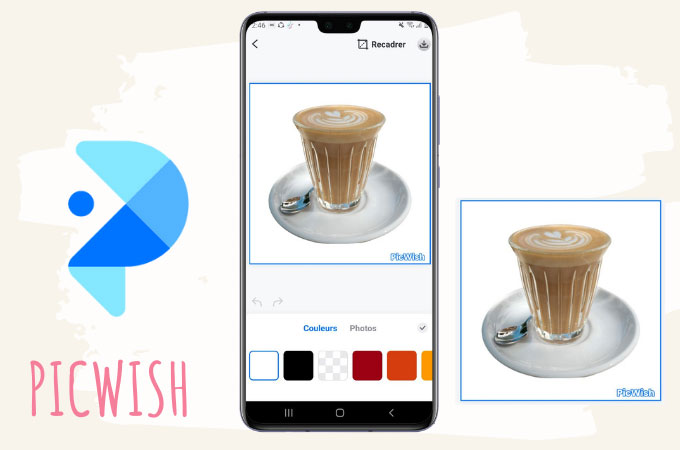
Cette application est largement utilisable sur Android et d’iOS et permet de supprimer l’arrière-plan d’une image puis créer des photos professionnelles pour vos produits. Il est conçu avec une interface intuitive et conviviale qui peut également être utilisée par des débutants. Cette application permet aux utilisateurs de changer l’arrière-plan avec une couleur unie ou un fond personnalisé. Pour rendre vos images réalistes, cette application permet d’appliquer facilement un effet d’ombre à une image ou un objet. Vous pouvez également supprimer l’arrière-plan d’un maximum de 30 images à la fois.
Canva
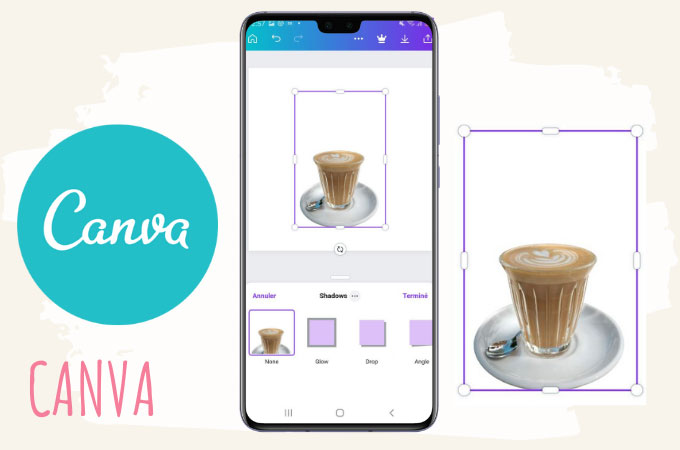
Canva est une autre application pour mettre un ombre sur une photo de produit. Vous pouvez ajuster la taille, la transparence, le flou et la couleur d’ombre pour obtenir l’apparence de votre produit. Il est livré avec 6 types d’effets d’ombres à savoir : Brillance, Déposer, Angle, Courbé, Élévation de page et Arrière-plan. Par rapport à la première application, Canva ne permet pas aux utilisateurs de traiter plusieurs images à la fois. En outre, vous devez souscrire à un abonnement pour supprimer l’arrière-plan. L’avantage de Canva est sa multitude d’outils et de fonctionnalités de retouche photo.
Voici comment ajouter une ombre à un objet avec Canva :
- Installez l’application sur votre appareil et ouvrez-la pour commencer ;
![Installez l'application canva]()
- Importez votre photo et assurez-vous qu’elle est transparente (pour les utilisateurs non VIP) ;
![importer une photo]()
- Après avoir importé une photo, appuyez sur l’option « Modifier l’image » et cliquez sur « Ombres » ;
![cliquer sur ombre]()
- Choisissez l’une des options d’ombre disponibles dans l’application.
![options d'ombre disponibles]()
Drop shadow for Instagram
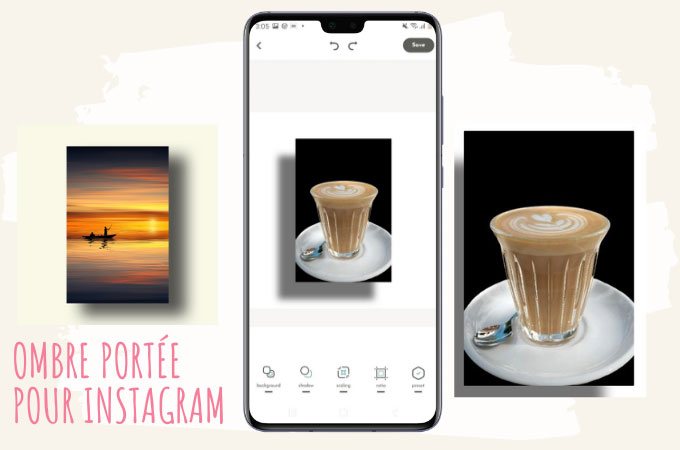
Si vous êtes un utilisateur Android mais que vous ne savez pas quelle est l’application idéale pour ajouter une ombre à une image du produit, autant essayer cette application appelée Drop Shadow for Instagram. Cette application n’est pas seulement conçue pour les photos Instagram, mais elle peut également être utilisée pour les images de produits. De plus, une ombre peut être appliquée dans trois zones : direction, position (X, Y), couleur et ajout d’extrait de couleur dominante à partir d’une photo. Reportez-vous aux étapes ci-dessous pour savoir comment utiliser cette application pour appliquer un effet d’ombre à une image ou un objet.
- Depuis votre Play Store, recherchez l’application et installez-la ;
![recherchez l'application]()
- Après avoir installé l’application, importez votre photo en appuyant sur le bouton « Choisir une image » ;
![Choisir une image]()
- Ensuite, sélectionnez la fonction « Ombre » et ajustez-la jusqu’à ce que vous obteniez un résultat satisfaisant ;
![la fonction Ombre]()
- Enfin, cliquez sur le bouton « Enregistrer » pour le télécharger sur votre appareil.
![télécharger le photo]()
3 façons efficaces d’ajouter une ombre à une photo en ligne
Pixelied

Pour la catégorie en ligne, le premier outil que les débutants peuvent utiliser est Pixelied. Avec l’utilisation de cet outil en ligne, vous pourrez créer un effet d’ombre photo qui le rend plus réaliste. De plus, il n’est pas nécessaire d’être qualifié avant de pouvoir l’utiliser. Pixelied est un outil simple mais efficace sur lequel même les débutants peuvent compter. Donc, si vous souhaitez ajouter une ombre à une photo, les étapes simples sont les suivantes.
- Allez sur le site et cliquez sur le bouton « Télécharger votre image » ;
![allez au site]()
- Sélectionnez un élément et appuyez sur le bouton « Ombres » situé dans la barre de menu au-dessus de votre image ;
![appuyez sur le bouton Ombres]()
- Ensuite, sélectionnez la couleur de l’ombre et utilisez les curseurs « X », « Y » et « Flou » pour créer un effet d’ombre ;
![sélectionnez la couleur]()
- Pour la dernière étape, cliquez sur le bouton « Télécharger » lorsque vous avez terminé.
![Télécharger la photo]()
LunaPic
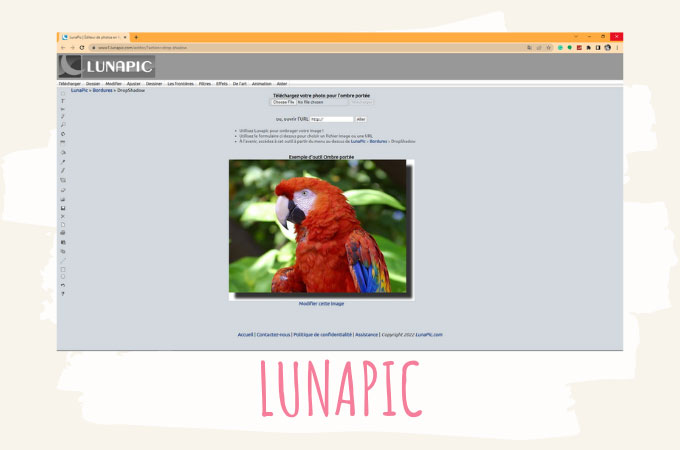
Apprenez à créer des ombres pour les images de produits avec LunaPic. Il a un menu de bordures différent dans lequel l’ombre portée est incluse. Outre la fonction d’ombre, vous pouvez appliquer un outil de bordure, une bordure d’autocollant, une bordure arrondie, une bordure de teinte de couleur, une bordure floue et bien d’autres. Consultez le guide simple ci-dessous pour utiliser l’outil.
- Cliquez sur cette page et cliquez sur le bouton « Télécharger » pour importer une image ;
![visitez au site]()
- Une fois le téléchargement de votre image terminé, vous pouvez cliquer sur le menu « Borders » > « DropShadow » ;
![menu Bordure]()
- Ajustez la taille et cliquez sur l’onglet « Appliquer » ;
![appliquer ombre]()
- Cliquez ensuite sur l’option « Enregistrer » pour le télécharger sur votre appareil.
![enregsitrer les photos]()
Ikalas
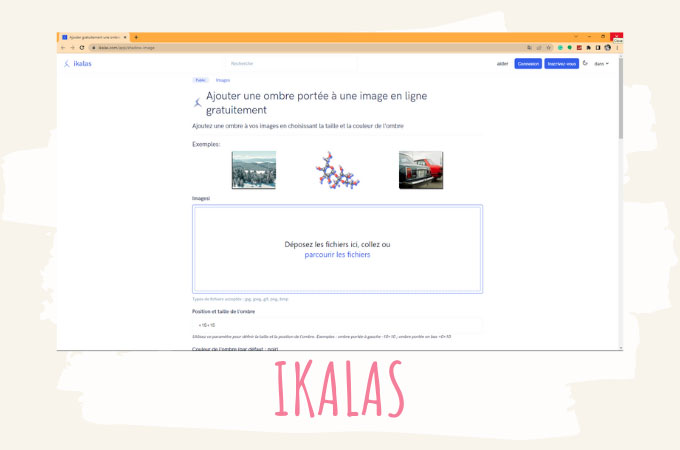
Pour compléter la liste des catégories en ligne qui peuvent aider les utilisateurs à mettre une ombre à une photo, Ikalas devrait être l’un de vos choix. Il possède une interface simple et des outils retouche photo qui facilitent grandement le processus. Vous pouvez également ajuster la position et la taille de l’ombre, ainsi que la couleur. Les étapes suivantes peuvent vous aider à obtenir une image de produit réaliste.
- Visitez le site officiel et uploader votre photo sur le site.
![uploader votre photo]()
- Lorsque le téléchargement est terminé, ajustez la position, la couleur et la taille de l’ombre.
![taille de l'ombre]()
- Ensuite, vous pouvez cliquer sur l’onglet « Valider » pour le traiter et l’enregistrer.
![traiter les photos]()
Conclusion
Après avoir lu cet article, vous réaliserez probablement à quel point il est important d’avoir un outil parfait pour ajouter une ombre à une photo. L’application d’un effet d’ombre ne devrait pas être compliquée, cependant, il est recommandé que l’outil que vous utilisez offre des fonctionnalités de suppression d’arrière-plan et l’effet d’ombre en même temps. Donc, si vous voulez gagner du temps et de l’argent, choisissez le bon.


























Laissez un commentaire